Taper des mots clés dans la barre d’adresses de son navigateur Web pour lancer automatiquement une requête sur Google est devenu un geste aussi naturel qu’anodin. Que l’on apprécie ou pas Google, il est assez difficile de ne pas admettre que son moteur de recherche est de loin parmi les plus performants. Ce n’est d’ailleurs pas un hasard s’il est configuré en tant que moteur de recherche par défaut sur bon nombre de navigateurs Web, aussi bien sur desktop que sur mobile.
Mais outre fournir des résultats aux traditionnelles requêtes que l’on peut lui suggérer, le moteur de recherche du géant de Mountain View est capable de beaucoup plus. Il intègre en effet un nombre assez conséquent de fonctionnalités que la plupart de ses utilisateurs ignorent. Les ingénieurs de Google ont en effet intégré au moteur de recherche une multitude de fonctionnalités qui, lorsqu’elles sont connues et maîtrisées, vous permettront de gagner un temps précieux.
Vous découvrirez dans les lignes qui suivent une dizaine d’astuces et de fonctions cachées pour mieux utiliser le moteur de recherche de Google.
1. Utilisez la calculatrice Google
Vous n’avez pas besoin de sortir votre vieille calculatrice pour réaliser un calcul. Il n’est pas nécessaire non plus d’aller rechercher parmi les applications installées sur votre ordinateur pour tenter de trouver une application dédiée.
La solution se trouve très probablement déjà sous vos yeux. Google sait et peut, réaliser pour vous des calculs, parfois même complexes. Pour accéder à la calculatrice du moteur de recherche, tapez simplement « calculette » ou calculatrice » dans la barre de recherche.
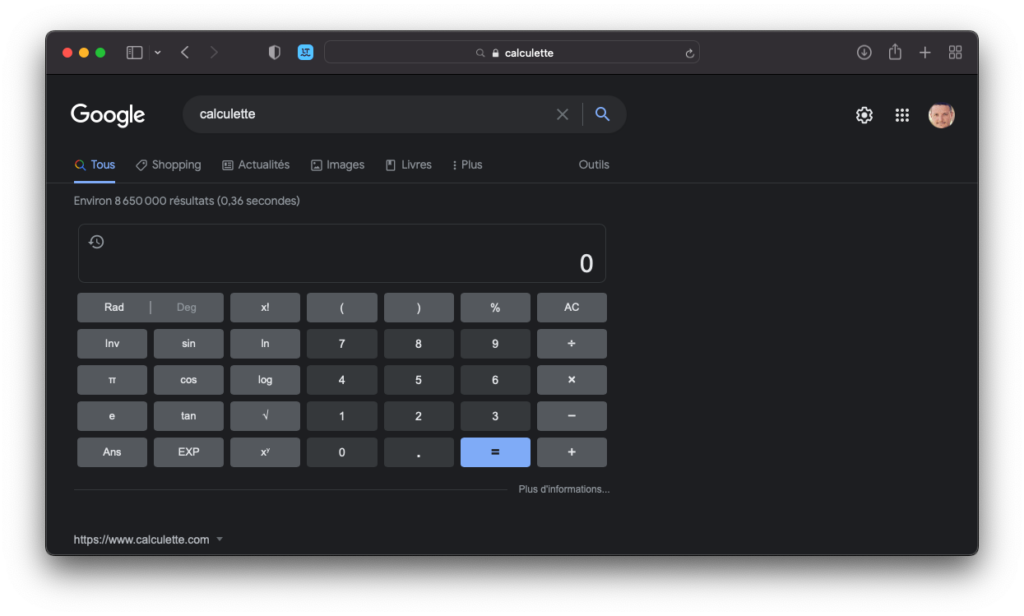
Vous aurez instantanément accès à une calculatrice scientifique dans votre navigateur Web et pourrez ainsi exécuter n’importe quel calcul.
2. Convertissez des devises et des unités
C’est généralement toujours lorsque vous avez besoin de convertir des devises et des unités que vous ne retrouvez plus cette application que vous avez téléchargée il y a plusieurs mois.
Vous pouvez oublier cette idée et lancer directement la requête « convertisseur de devises » ou « convertisseur d’unités ». Le moteur de recherche pourra alors vous donner l’équivalent d’une somme dans une devise vers une autre, ou de convertir des unités du système métrique en unités du système impérial.
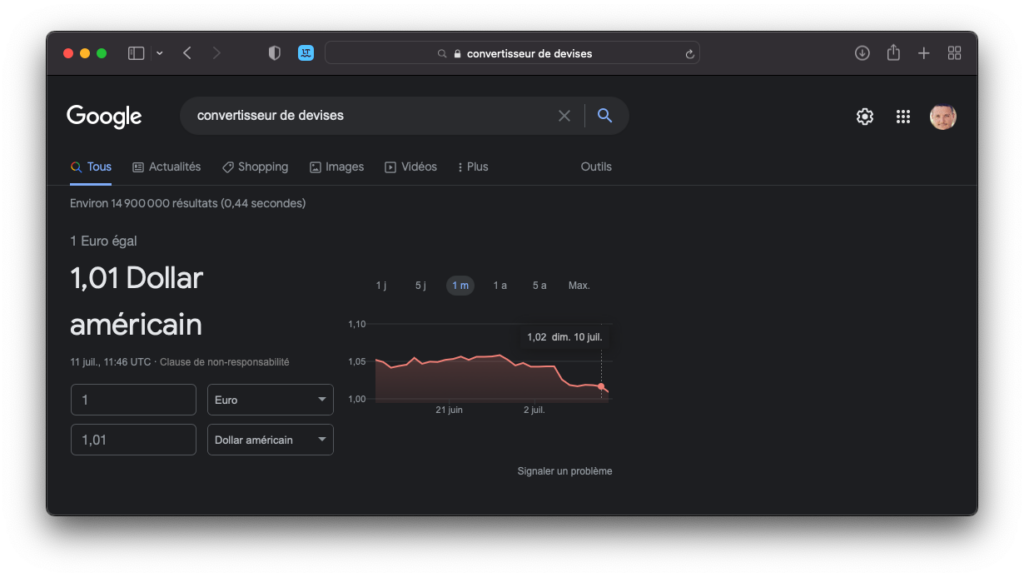
3. Consultez le bulletin météo
Vous vous demandez quelle sera la température demain ou plus tard dans la semaine où vous vous trouvez ? Tapez simplement la requête « Météo » dans le moteur de recherche. Google devrait alors afficher automatiquement un bulletin météo avec des prévisions s’étalant sur une semaine.
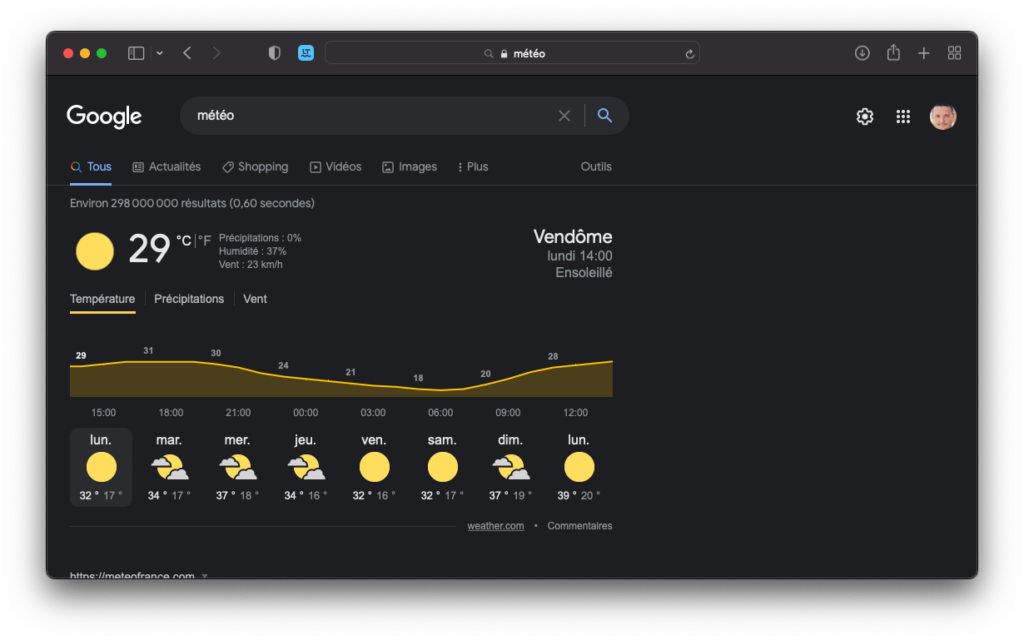
4. Cherchez la définition d’un mot
Si vous avez l’habitude d’interroger Google pour vous éclairer lorsque vous avez un doute sur un mot, vous avez sans doute remarqué que le moteur de recherche n’affiche pas toujours en premier la définition du terme recherché.
Pour lui forcer la main, saisissez le mot à définir dans le moteur de recherche et ajoutez la mention def. La définition du mot devrait être affichée en premier dans la liste des résultats
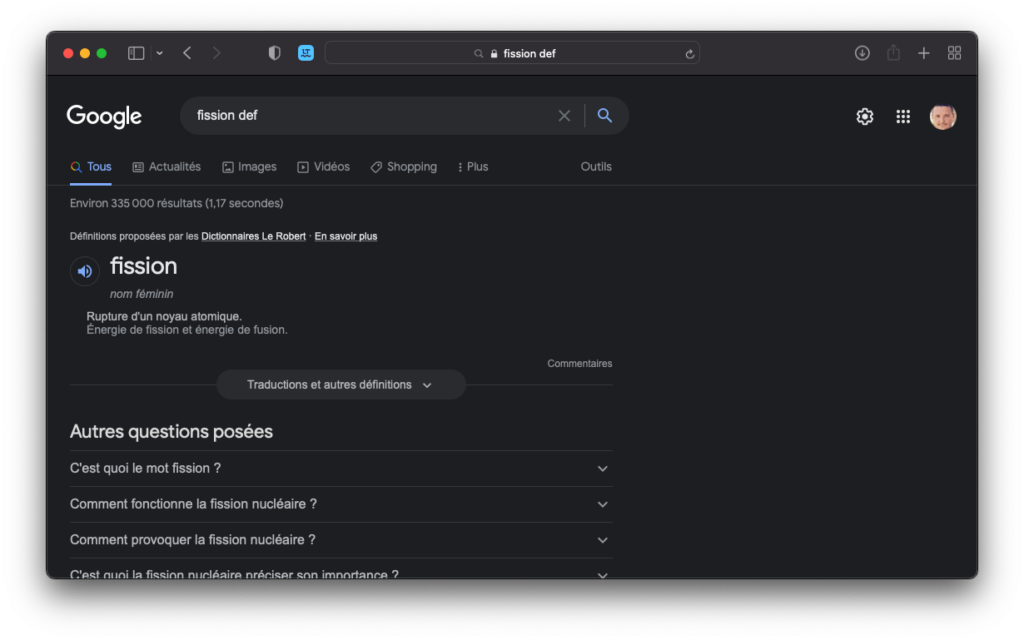
5. Accédez aux jeux et aux outils de Google
Vous ne le savez peut-être pas, mais le moteur de recherche embarque plusieurs jeux et toute une série d’outils. Tapez, par exemple « Solitaire » ou « Pac-Man » dans Google.
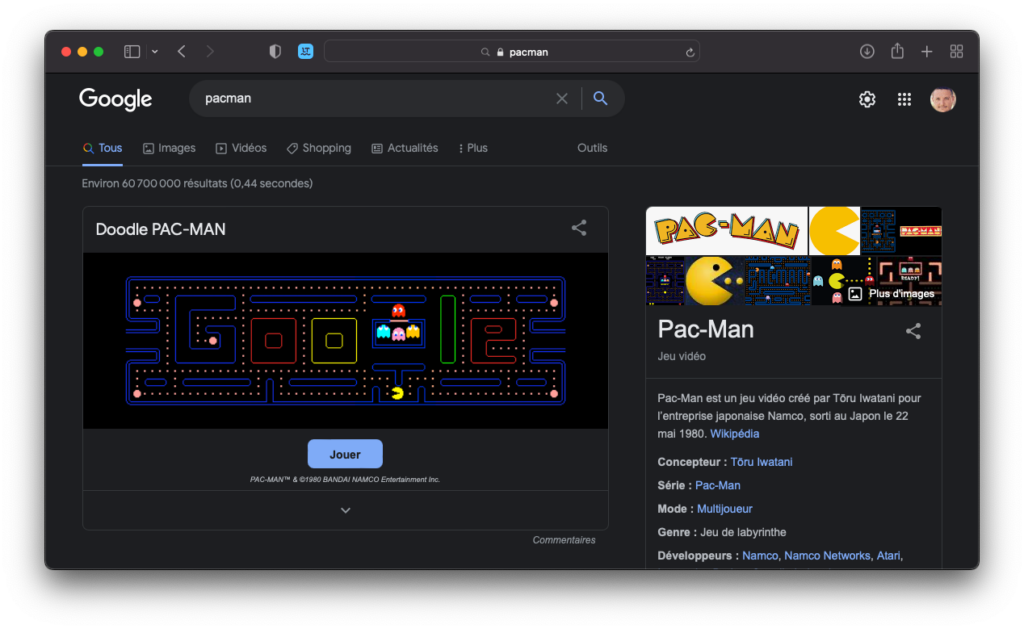
L’encadré principal affiché en haut de la page vous permet de lancer directement le jeu dans votre navigateur. En cliquant sur la petite flèche située en bas du cadre, vous pourrez accéder à la totalité des Jeux et des Outils proposés dans le moteur de recherche : Snake, Morpion, Démineur, Solitaire, etc. pour les jeux, et métronome, accordeur d’instrument, pile ou face ou encore sélecteur de couleur pour les outils.
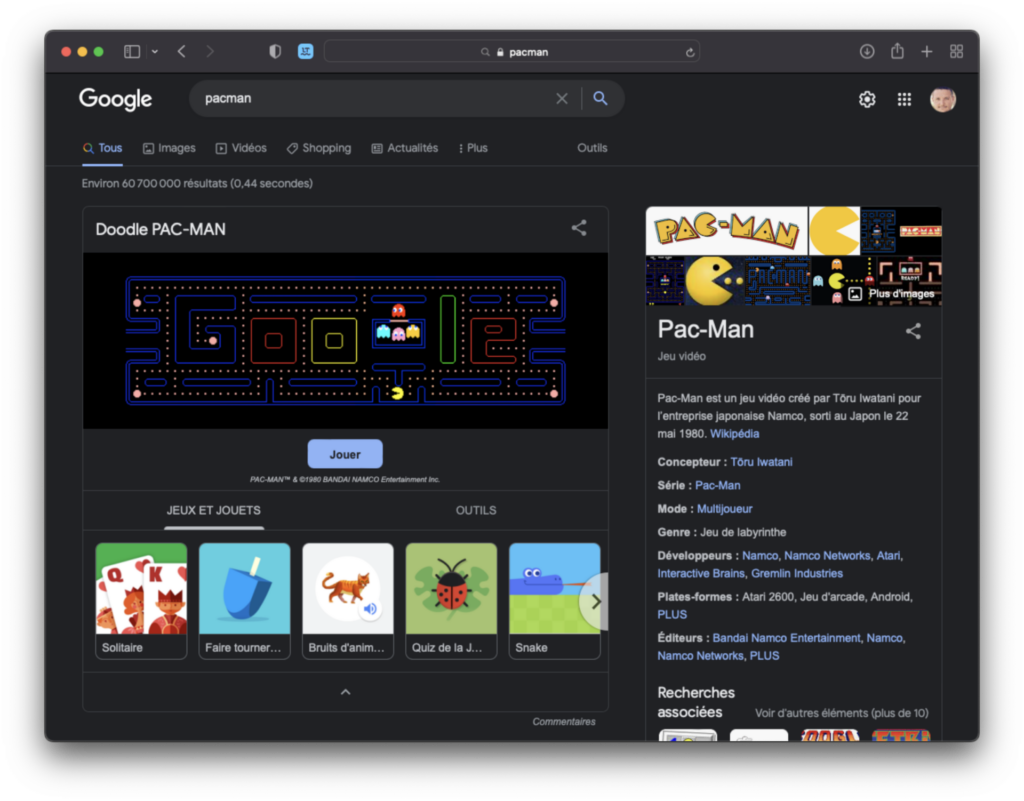
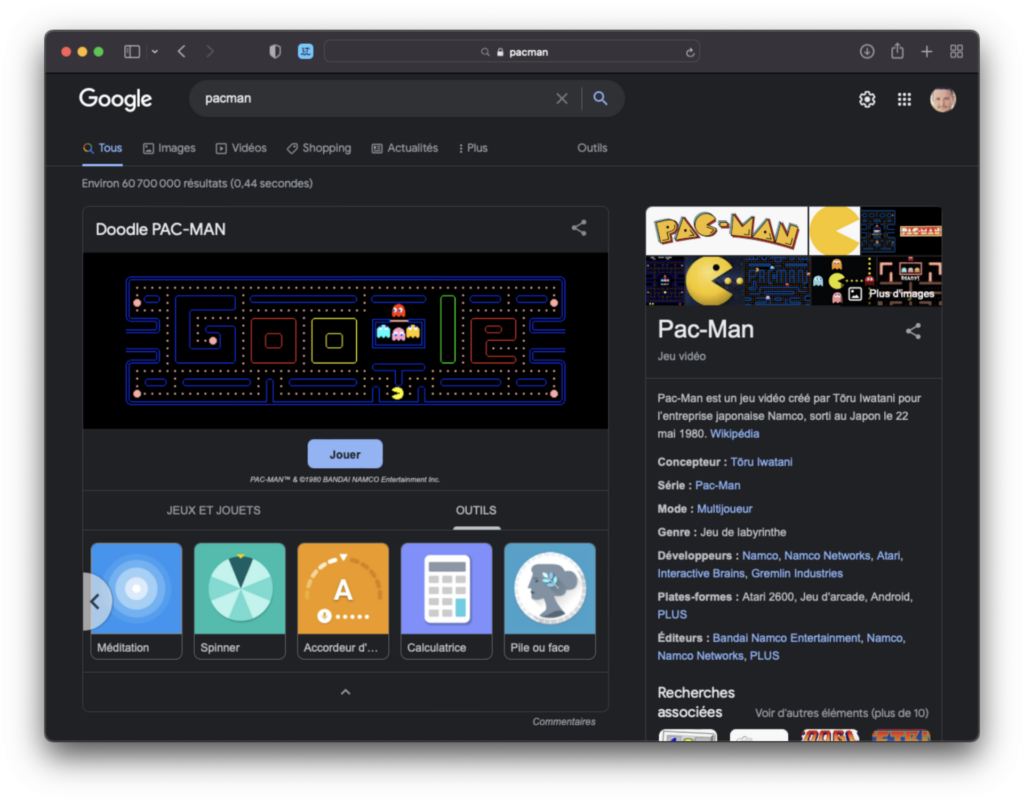
6. Créez une alerte Google
Vous ne le savez probablement pas, mais il n’est pas nécessaire de vérifier chaque jour si de nouvelles réponses correspondent à une requête spécifique. Vous pouvez demander à Google de vous envoyer des alertes directement par e-mail dès lors qu’une nouvelle réponse, correspondant à une requête courante, a été indexée.
Cette fonction, c’est Google Alert. Elle peut s’avérer particulièrement pratique, notamment pour être alerté dès que votre nom est évoqué dans une page indexée par Google. Pour l’utiliser, tapez simplement votre requête dans le champ de recherche et cliquez sur Afficher les options pour définir les paramètres de votre alerte. Cliquez enfin sur Créer l’alerte.
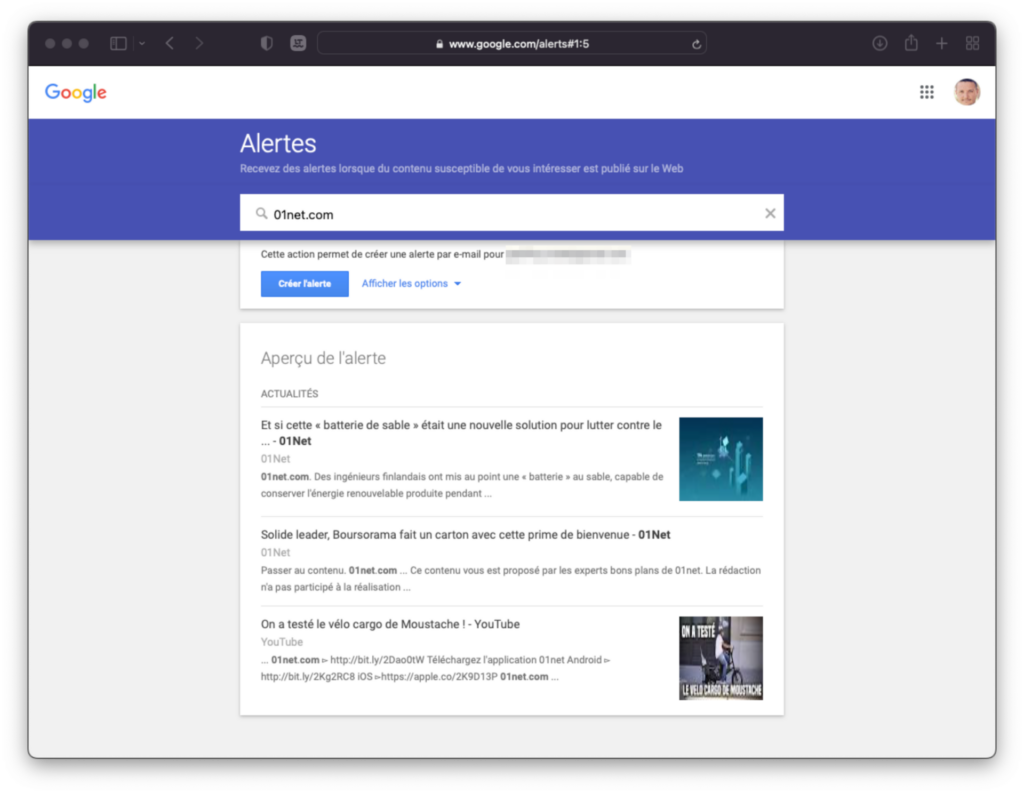
7. Lancez une requête sur un site spécifique
Retrouver un contenu spécifique à un site Web est tout à fait possible, il suffit d’avoir connaissance de l’indicateur de recherche à ajouter à votre requête.
Pour lancer une recherche Google spécifique à un site Web, rajoutez simplement le paramètre site:votresiteweb.com après vos mots-clés. Outre quelques publicités, le moteur de recherche se concentrera essentiellement sur le site indiqué.
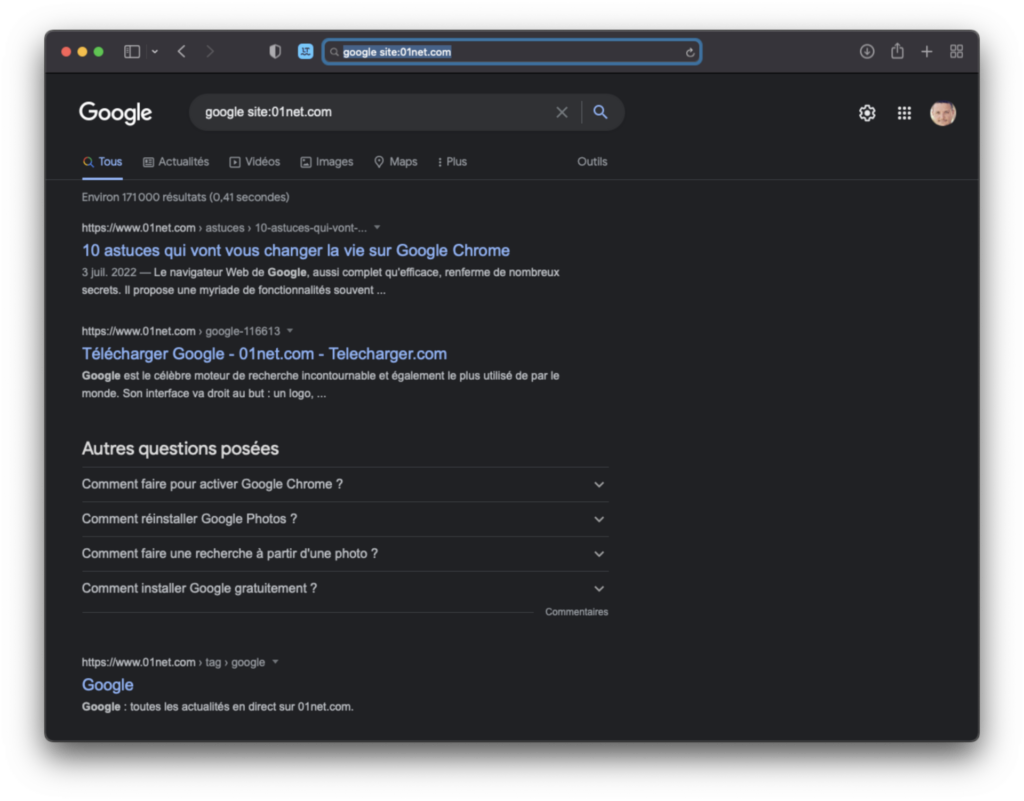
8. Recherchez des fichiers
Il existe un moyen très rapide de rechercher un document en ligne en ne lançant votre requête que pour un certain type de fichiers. Il faut pour cela ajouter un opérateur de recherche à votre requête pour lui spécifier le type de fichier que vous souhaitez trouver.
À la suite de vos mots-clés, ajoutez filetype: suivi de l’extension de fichier pour que Google n’affiche que des résultats contenant un fichier avec cette extension.
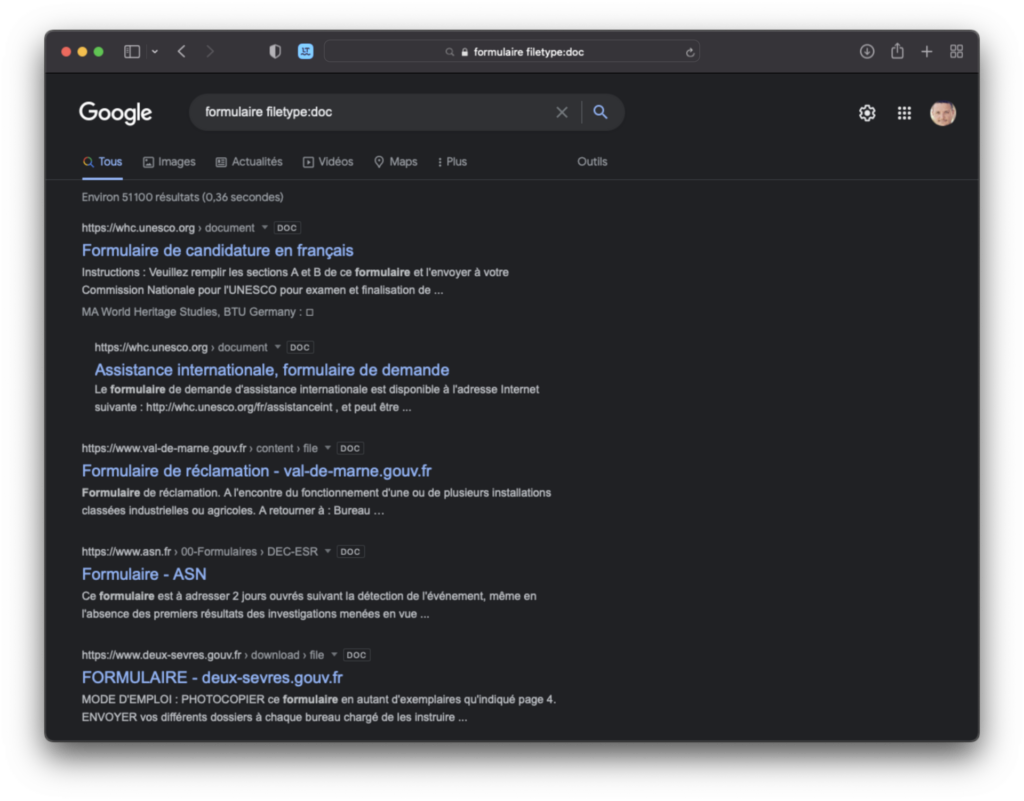
Essayez, par exemple, en saisissant « formulaire filetype:pdf » ou « formulaire filetype:doc ». Vous n’aurez dans vos résultats que de formulaire Word ou PDF que vous pourrez télécharger localement sur votre ordinateur.
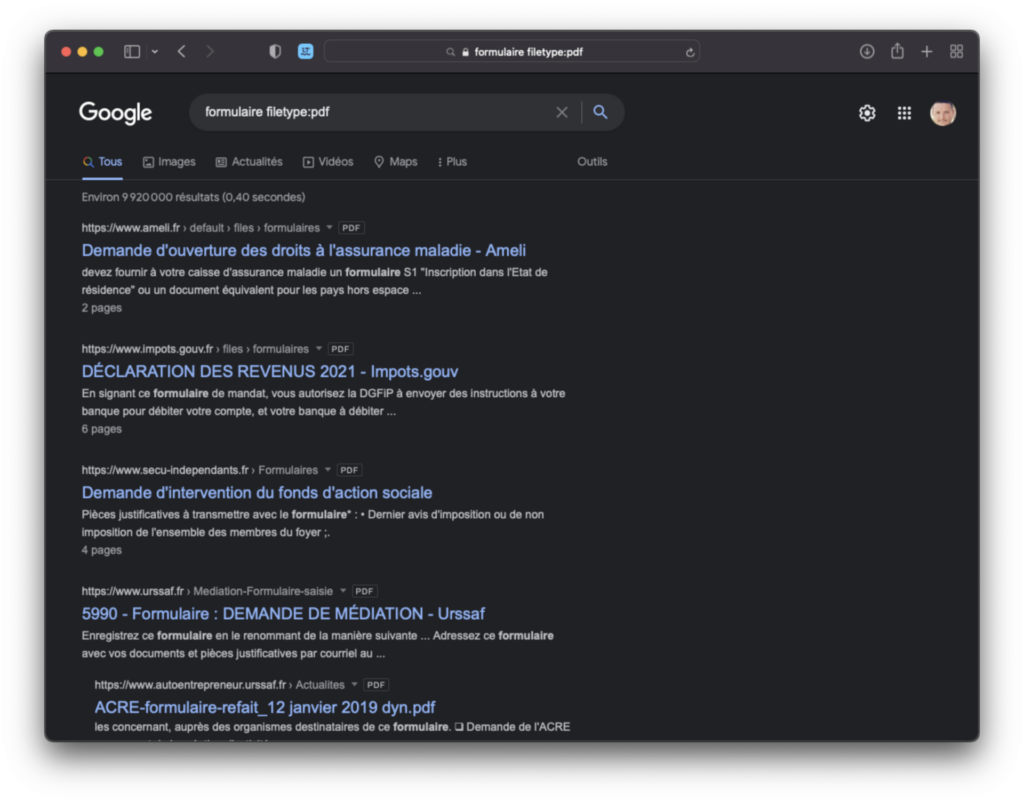
Notez que les requêtes utilisant l’indicateur de recherche Filetype: ne sont pas restreintes aux seuls documents. Elles peuvent, en effet, être réalisées avec différents types de contenus, dans différents formats.
9. Affichez une page en cache d’un site Web
Qu’y a-t-il de plus frustrant que de tenter d’accéder à une page Web temporairement inaccessible ? Si cela vous arrive, il existe peut-être un moyen de consulter cette page même si elle semble, a priori, inaccessible. Comment ? En utilisant la page mise en cache par Google. Concrètement, il s’agit de pages Web que Google scanne automatiquement et enregistre sur ses serveurs dans le cas où elles ne seraient plus disponibles.
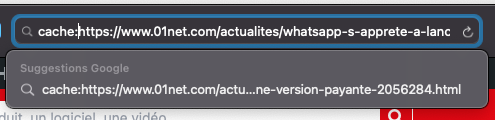
S’il est possible d’accéder aux pages en cache en cliquant sur la petite flèche affichée à droite du résultat de recherche, vous pouvez également y accéder directement en ajoutant cache: suivie de l’URL complète de la page.
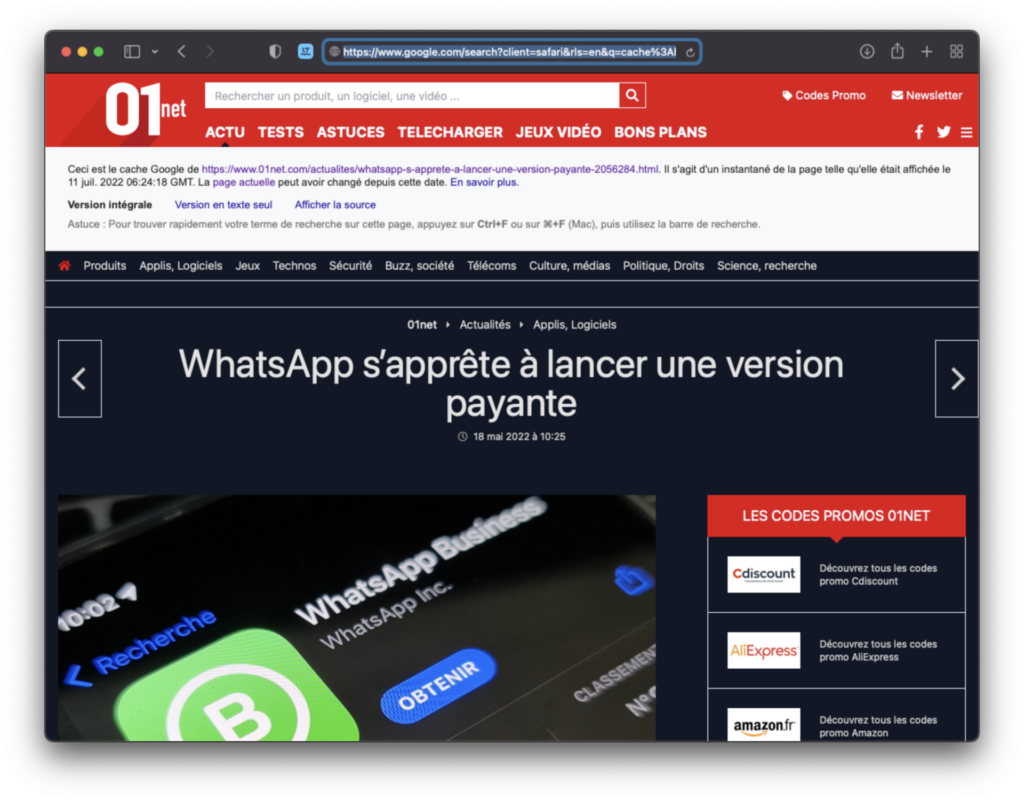
Un bandeau blanc indiquant la date et l’heure de l’instantané de la page devrait alors s’afficher à l’écran, signe que vous consultez bien la page stockée dans le cache du moteur de recherche.
10. Retrouvez votre smartphone Android
Que vous ayez perdu votre smartphone Android à l’extérieur de votre domicile ou que celui-ci soit égaré sous un coussin du canapé, vous pouvez localiser votre appareil et le faire sonner à distance directement depuis le moteur de recherche.
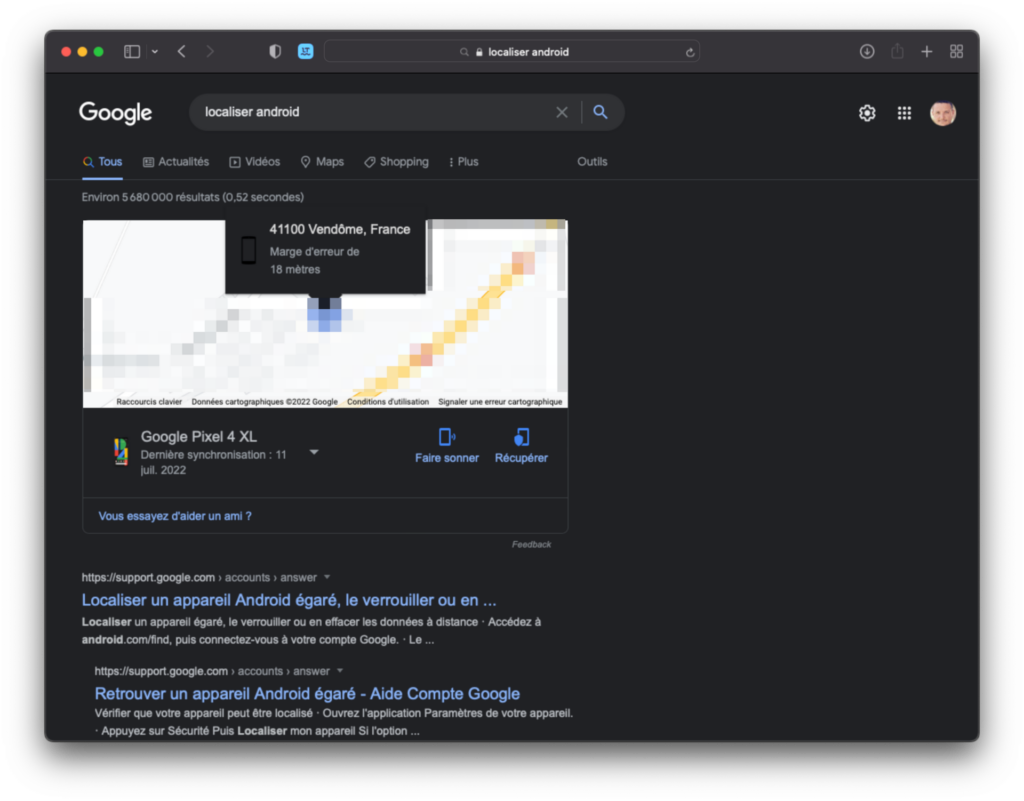
À condition que votre smartphone soit connecté au même compte Google que celui que vous utilisez sur votre machine, tapez simplement « localiser Android » ou « localiser mon smartphone » dans la barre de recherche pour l’afficher sur une carte Google Maps.
🔴 Pour ne manquer aucune actualité de 01net, suivez-nous sur Google Actualités et WhatsApp.













